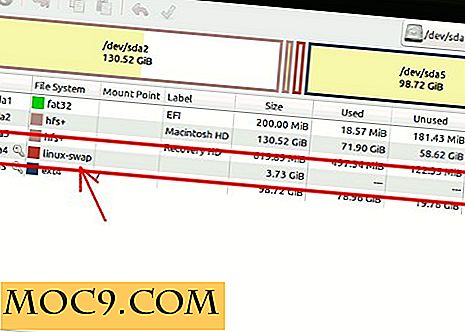Làm cho Windows 10 File Explorer trông giống như Windows 7 File Explorer
Quay trở lại Windows 8 Microsoft đã sửa đổi giao diện của File Explorer với các biểu tượng mới, các tính năng mới, menu ribbon, vv. Trên thực tế, họ thậm chí đã đổi tên từ Windows Explorer thành File Explorer, điều này rất có ý nghĩa. Rõ ràng, có một số người không thích phong cách File Explorer mới. Nếu bạn thực sự thích File Explorer kiểu Windows 7 hoặc chỉ ghét menu ribbon trong File Explorer mới, bạn có thể dễ dàng sửa đổi giao diện của File Explorer để bắt chước kiểu Windows 7. Đây là cách bạn có thể làm điều đó.
Làm cho File Explorer trông giống như Windows 7 File Explorer
Lưu ý: chúng tôi sẽ sử dụng phần mềm của bên thứ ba để sửa đổi tệp thám hiểm. Trước khi thực hiện bất kỳ thay đổi nào, hãy đảm bảo rằng bạn sao lưu hệ thống của mình. Điều này giúp bạn hoàn nguyên trở lại nếu có bất kỳ điều gì xấu xảy ra.
Để bắt đầu, chúng ta cần thay đổi khung nhìn File Explorer mặc định từ “Quick Access” thành “This PC”. Để thực hiện điều đó, bạn mở File Explorer bằng cách nhấn phím tắt “Win + E.” Chọn tùy chọn “View”, và sau đó bấm vào "Tùy chọn" xuất hiện trên menu ribbon.

Trong cửa sổ Tùy chọn, chọn tùy chọn “Máy tính này” từ trình đơn thả xuống bên cạnh “Mở trình khám phá tệp”.

Một khi bạn đang thực hiện với thi đi trước và tải về OldNewExplorer. Trích xuất nội dung trên màn hình của bạn và thực thi tệp “OldNewExplorerCfg.exe.”

Sau khi mở OldNewExplorer, chọn cả hai hộp kiểm trong danh mục "Hành vi". Tùy chọn đầu tiên mang lại nhóm ổ đĩa kiểu Windows 7 để bạn không còn nhìn thấy ổ đĩa USB bên ngoài hoặc bên cạnh ổ cứng của bạn, thay vào đó chúng sẽ xuất hiện trong một phần riêng biệt.
Tùy chọn thứ hai sử dụng các Thư viện, giống như trong Windows 7 và loại bỏ phần "Thư mục" khỏi File Explorer.

Trong phần Giao diện, chọn tất cả các hộp kiểm. Các tùy chọn này sẽ thay đổi File Explorer để phù hợp với kiểu Windows 7. Bạn cũng có thể chọn kiểu dáng và kiểu dáng thanh trạng thái bằng cách sử dụng menu thả xuống bên cạnh chúng. Tuy nhiên, bạn nên để nó với giá trị mặc định.

Khi bạn đã hoàn tất mọi thứ, hãy nhấp vào nút "Cài đặt" xuất hiện ở đầu cửa sổ.

Hành động này cài đặt và sửa đổi tất cả các mục đăng ký cần thiết. Một khi điều này được thực hiện, bạn sẽ có Windows Explorer kiểu 7 File Explorer của bạn. Nếu bạn muốn, bạn cũng có thể xóa menu Truy cập nhanh từ thanh bên trái.

Cũng giống như trong Windows 7, bạn sẽ có menu điều hướng cổ điển ở đầu cửa sổ.

Nếu bạn muốn hoàn nguyên trở lại, chỉ cần mở ứng dụng OldNewExplorer và nhấp vào nút “Gỡ cài đặt”. Hành động này sẽ hoàn tác tất cả các thay đổi.
Hãy bình luận bên dưới chia sẻ suy nghĩ và kinh nghiệm của bạn về việc sử dụng ứng dụng trên để làm cho Windows 10 File Explorer trông giống như Windows 7 File Explorer.